
Як і було обіцяно минулого тижня, починаючи з сьогоднішнього дня найбільш нетерплячі користувачі можуть встановити фінальну версію оновлення Windows 10 Creators Update (версія 1703). Якщо ви не особливо добре знайомі з історією версій Windows 10, нагадаємо, Creators Update є третім настільки великим оновленням цієї операційної системи. Перше було випущено в листопаді 2015 року, друга - в серпні 2016 р.
11 квітня, в день офіційного релізу, ваш комп'ютер завантажить оновлення автоматично - за умови, що у вас включений "Центр оновлення Windows" і ви не застосовували ніяких хитрощів для блокування автоматичних оновлень. Проте, оскільки Creators Update буде випускатися поетапно і далеко не всі комп'ютери потраплять в першу "хвилю", може пройти кілька днів або навіть тижнів, перш ніж оновлення добереться до вас.
Щоб не чекати, поки 1703 з'явиться в "Центрі оновлення", ви можете скористатися допомогою офіційної утиліти "Помічник з оновлення до Windows 10" (вона ж Update Assistant) або інструменту "Засіб створення носія" (він же Media Creation Tool). Під час установки не постраждає жодна з встановлених програм. Збережуться і ваші особисті файли.
Щоб виконати оновлення за допомогою Update Assistant, скачайте утиліту, запустіть завантажений файл і дотримуйтесь подальших інструкцій на екрані.
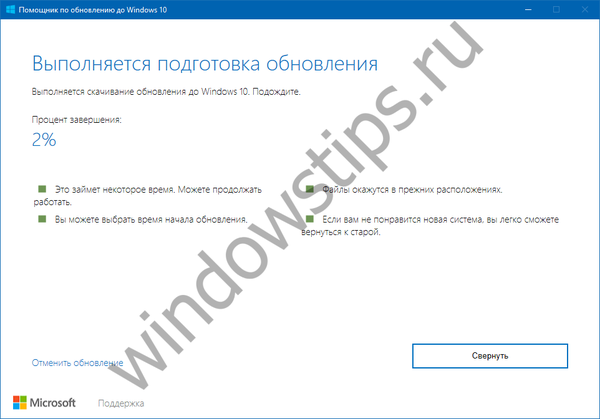 Update Assistant
Update AssistantТаким ось способом Creators Update можна встановити на машини під управлінням Windows 7, 8 і попередніх версій Windows 10, за винятком корпоративних редакцій системи і не активованих копій.
Щоб виконати оновлення за допомогою Media Creation Tool, скачайте інструмент з сайту Microsoft, запустіть завантажений файл і, діставшись до екрану "Що ви хочете зробити?", Виберіть опцію "Оновити цей комп'ютер зараз", натисніть "Далі" і дотримуйтесь подальших інструкцій на екрані.

Якщо ви хочете просто завантажити інсталяційний дистрибутив Windows 10 Creators Update, тоді замість варіанту поновлення відзначте опцію "Створити інсталяційний носій ...". Натиснувши "Далі", виберіть мову, випуск та архітектуру, а потім вкажіть спосіб збереження носія - на USB-пристрій або в форматі ISO-файла.
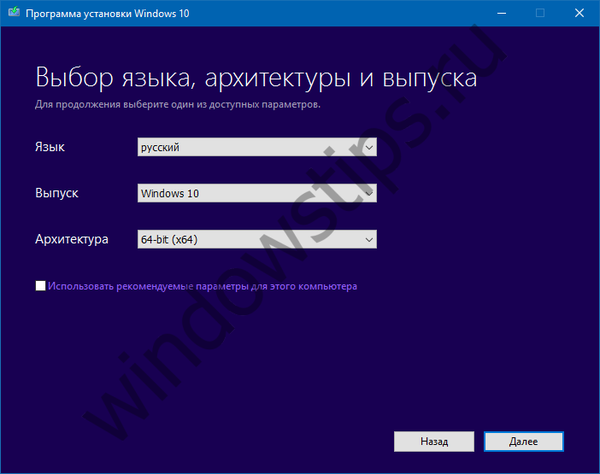
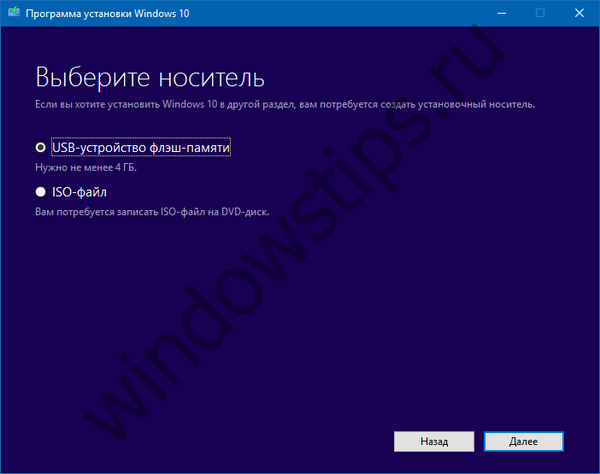
Залежно від швидкості інтернет-підключення і завантаженості серверів Microsoft, скачування поновлення або ISO-образу може зайняти від декількох хвилин до декількох годин, так що наберіться терпіння.
Так само багатьом буде цікаво: як відключити автоматичну перевірку оновлень Windows 10
Відмінного Вам дня!









![[Windows 10] Ваш ПК використовує UEFI або BIOS, як перевірити.](http://telusuri.info/img/images/[windows-10]-vash-pk-ispolzuet-uefi-ili-bios-kak-proverit_4.jpg)

